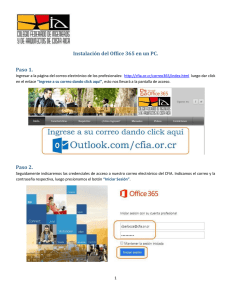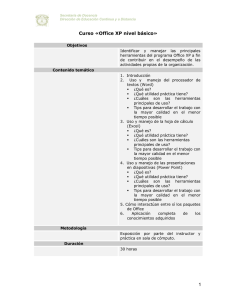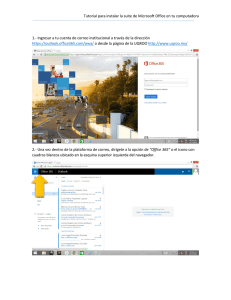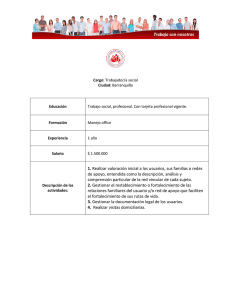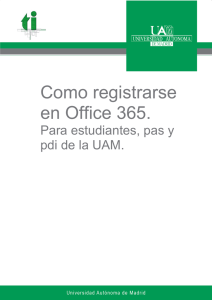Instalación del Office 365 en un PC. Paso 1. Paso 2.
Anuncio
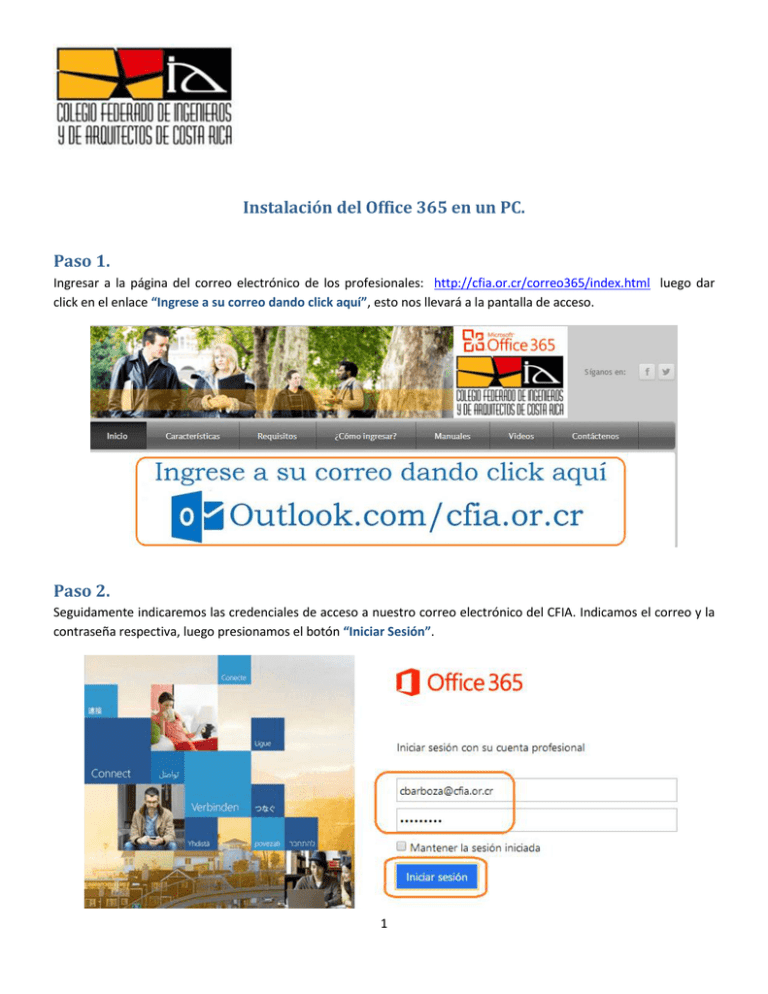
Instalación del Office 365 en un PC. Paso 1. Ingresar a la página del correo electrónico de los profesionales: http://cfia.or.cr/correo365/index.html luego dar click en el enlace “Ingrese a su correo dando click aquí”, esto nos llevará a la pantalla de acceso. Paso 2. Seguidamente indicaremos las credenciales de acceso a nuestro correo electrónico del CFIA. Indicamos el correo y la contraseña respectiva, luego presionamos el botón “Iniciar Sesión”. 1 Paso 3. Una vez ingresado al correo, en la esquina superior derecha, damos click en el icono de configuración y seleccionamos la opción “Office 365”. 2 Paso 4. Se nos mostrará una nueva ventana en la cual seleccionaremos “Configuración” y luego es “Software”. 3 Paso 5. Antes de instalar las aplicaciones disponibles del Office 365, debemos seleccionar el Idioma y la versión adecuada para la PC y darle click a la opción “Instalar”. Se recomienda revisar los requisitos del sistema en el enlace que encontrará en esta misma sección de instalación, podrá también encontrar más información en: http://www.cfia.or.cr/office365/ en la sección de “Compatibilidad”. Notas: Si la computadora ya cuenta con una versión de Microsoft Office 2013, se recomienda la desinstalación de dicha versión, para garantizar que el Office 365 se instale correctamente. Si la versión instalada en su computador de Office es la versión 2007 o 2010, no es necesaria la desinstalación ya que podrá ejecutar a la ”La desinstalación del Microsoft Office así como el respaldo de la información, quedan bajo total responsabilidad del profesional.” vez, diferentes versiones de productos de Office, como Excel 2013 y Excel 2010, en el mismo equipo. Si su computadora tiene sistema operativo en 64 bits, y tiene dudas con respecto a la versión de 32 bits que viene seleccionada por defecto, puede revisar el apartado: “Que versión es adecuada para mí”, que se encuentra en la misma página de descarga. Para la instalación del Office 365 es necesario una conexión a Internet estable y con buena velocidad de por lo menos 1MB. 4 Paso 6. Luego de haberlo descargado, el archivo se mostrará en la pantalla (Si no se muestra el archivo, entonces lo buscaremos en la ruta donde lo guardamos en el paso anterior), procederemos a darle click. Paso 7. La aplicación empezará a preparar el computador para comenzar a descargar los archivos requeridos para la instalación. Luego de prepararlo la aplicación se comenzará a instalar 5 Paso 8. La instalación habrá finalizado cuando vea la frase "ya está listo. Office ahora está instalado" . Paso 9. Empiece a usar una aplicación de Office, se abrirá una ventana en la que dará “Aceptar” 6 Paso 10. El siguiente paso consiste en indicar la cuenta de correo asociada al Office 365, es decir, nuestra cuenta del CFIA y presionamos el botón “Siguiente”. ¡Listo!, ya tenemos instalado y activado nuestro Office. 7